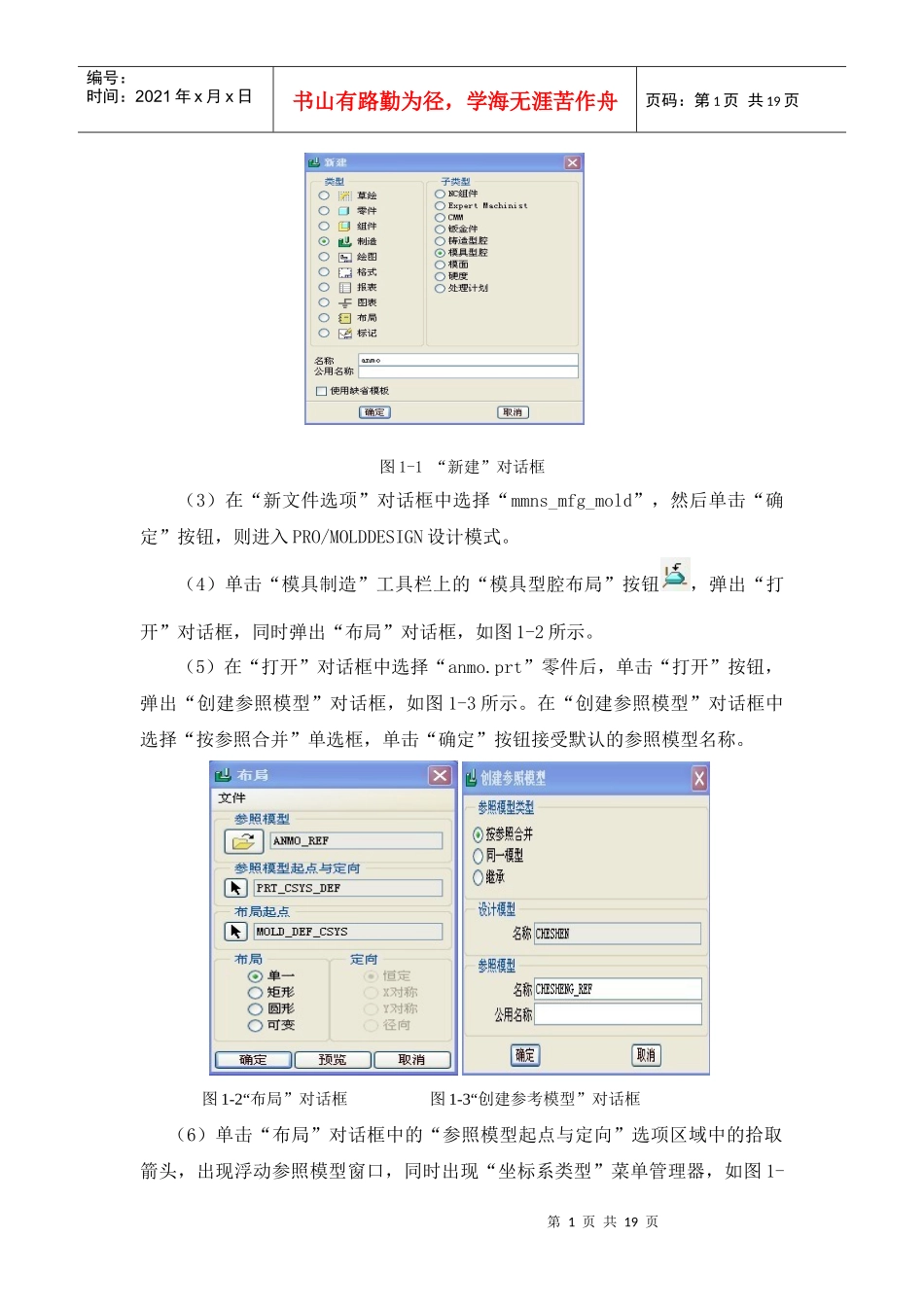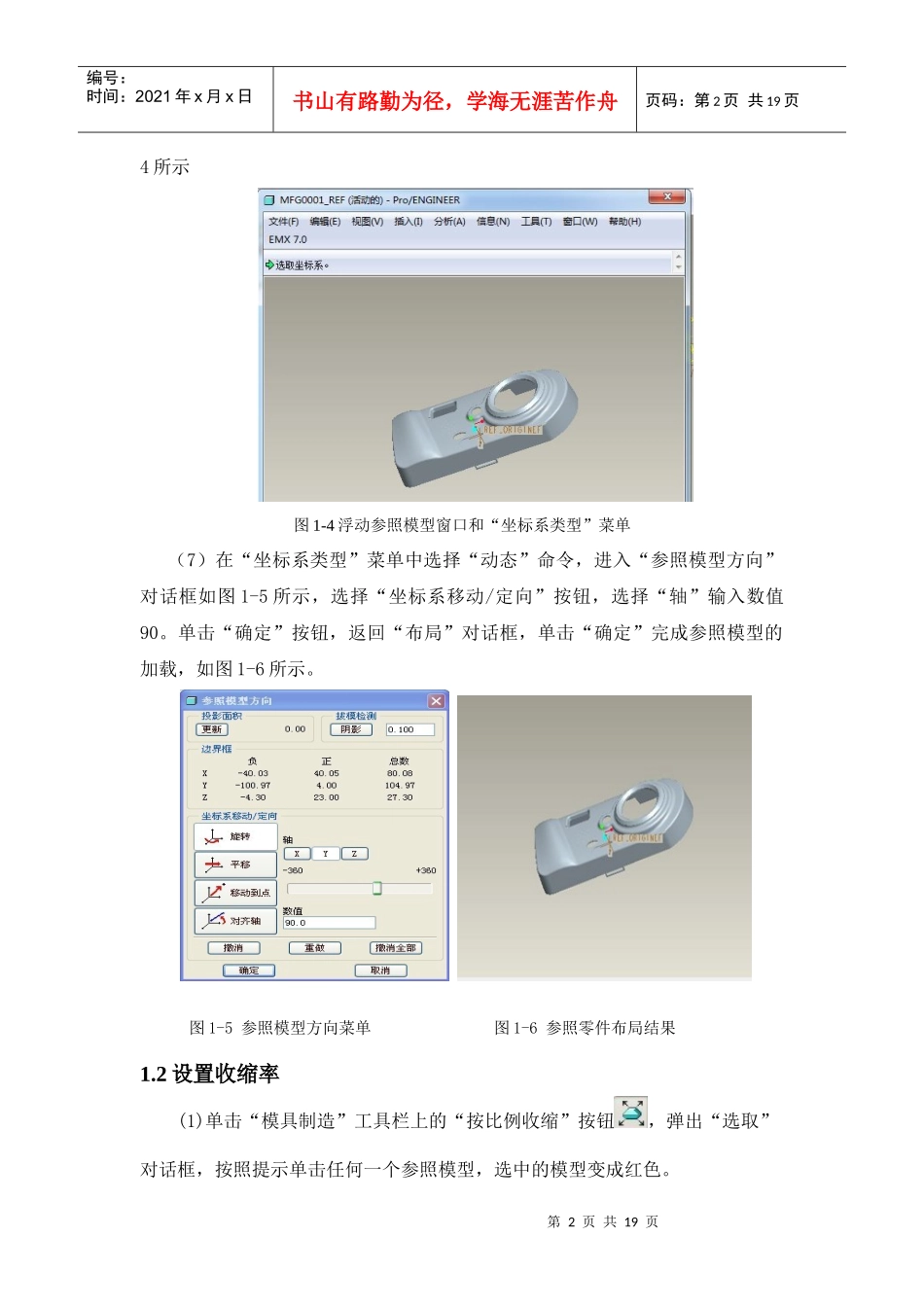第0页共19页编号:时间:2021年x月x日书山有路勤为径,学海无涯苦作舟页码:第0页共19页模具设计实例1——相机外壳模具设计本单元讲解的实例为按摩器上盖模具设计,按相机外壳模型如图1所示。图1相机外壳模型1具体设计步骤1.1启动PRO/E4.0,建立模具文件(1)启动PRO/E。选择下拉菜单“文件”,“设置工作目录”命令,选择一个合适的工作目录。(2)选择下拉菜单中“文件”,“新建”命令,弹出1-1所示的“新建”对话框,在“类型”选项组中选择“制造”选项,在“子类型”选项组中选择“模具型腔”选项,在“名称”文本框中输入文件名“anmo”,取消“使用缺省模板”,单击“确定”按钮,弹出”新文件选项“对话框。第1页共19页第0页共19页编号:时间:2021年x月x日书山有路勤为径,学海无涯苦作舟页码:第1页共19页图1-1“新建”对话框(3)在“新文件选项”对话框中选择“mmns_mfg_mold”,然后单击“确定”按钮,则进入PRO/MOLDDESIGN设计模式。(4)单击“模具制造”工具栏上的“模具型腔布局”按钮,弹出“打开”对话框,同时弹出“布局”对话框,如图1-2所示。(5)在“打开”对话框中选择“anmo.prt”零件后,单击“打开”按钮,弹出“创建参照模型”对话框,如图1-3所示。在“创建参照模型”对话框中选择“按参照合并”单选框,单击“确定”按钮接受默认的参照模型名称。图1-2“布局”对话框图1-3“创建参考模型”对话框(6)单击“布局”对话框中的“参照模型起点与定向”选项区域中的拾取箭头,出现浮动参照模型窗口,同时出现“坐标系类型”菜单管理器,如图1-第2页共19页第1页共19页编号:时间:2021年x月x日书山有路勤为径,学海无涯苦作舟页码:第2页共19页4所示图1-4浮动参照模型窗口和“坐标系类型”菜单(7)在“坐标系类型”菜单中选择“动态”命令,进入“参照模型方向”对话框如图1-5所示,选择“坐标系移动/定向”按钮,选择“轴”输入数值90。单击“确定”按钮,返回“布局”对话框,单击“确定”完成参照模型的加载,如图1-6所示。图1-5参照模型方向菜单图1-6参照零件布局结果1.2设置收缩率(1)单击“模具制造”工具栏上的“按比例收缩”按钮,弹出“选取”对话框,按照提示单击任何一个参照模型,选中的模型变成红色。第3页共19页第2页共19页编号:时间:2021年x月x日书山有路勤为径,学海无涯苦作舟页码:第3页共19页(2)在弹出的“按比例收缩”对话框中选择“1+S”收缩率公式,选中参照模型中的坐标系PRT_CSYS_DEF,在“收缩率”文本框中输入0.005,如图1-7所示。(3)单击“按比例收缩”对话框中的“确定”按钮,即可完成全部零件的收缩率设置。图1-7设置按比例收缩参数1.3创建工件创建工件步骤如下:(1)选择“模具”菜单管理器中的“模具模型”,“创建”,“工件”,“自动”命令,将弹出“自动工件”对话框,选择MOLD_DEF_CSYS坐标系作为模具原点,从“形状”下拉列表中选择工件的形状为“标准矩形”,单位为mm,并接受默认的工件名称,图形区中将显示包容零件的工件,如图1-8所示。(2)“偏移”选项区的数字由灰色变成可操作的黑色,在统一“统一偏距”文本中输入20,单击ENTER键,在图形区显示各方向尺寸边界。在“整体尺寸”区的“X,Y+Z型腔,-Z型腔”文本框中输入1-9所示的数据,单击“确定”按钮,完成工件的设置。第4页共19页第3页共19页编号:时间:2021年x月x日书山有路勤为径,学海无涯苦作舟页码:第4页共19页图1-8包容零件工件图1-9设置整体参数及其工件结果1.4创建模具体积块1.创建动模体积块(1)单击“模具制造”工具栏上的“模具体积快”按钮,进入体积块工作界面。(2)选择下来菜单中“编辑”,“属性”命令,打开“属性”对话框,然后在“名称”文本框中输入体积快名称“core_insert_1”,如图1-10所示。最后单击对话框底部的“确定”按钮,退出对话框。图1-10设置体积块名称(3)按“滑块体积块”对话框的,则Pro/e系统会自动计算出卡钩的两个方形孔为干涉曲面,同时显示在画面上。如图1-11和图1-12所示:第5页共19页第4页共19页编号:时间:2021年x月x日书山有路勤为径,学海无涯苦作舟页码:第5页共19页图1-11滑块体积块图...